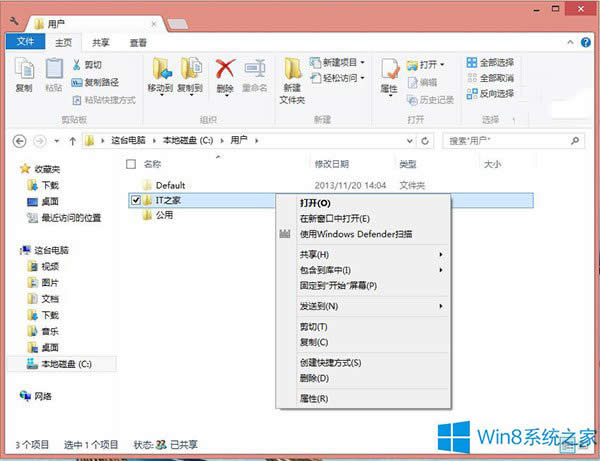- win8系統(tǒng)設(shè)置圖片密碼失敗怎么辦
- Win8系統(tǒng)研發(fā)具防黑客防病毒技巧
- win8筆記本攝像頭怎樣打開?Win8自帶攝
- win8系統(tǒng)不能運(yùn)用360隨身wifi處理辦
- Win10系統(tǒng)恢復(fù)到Win7/Win8系統(tǒng)的
- 本圖文詳細(xì)教程教你win8升級(jí)win10最容
- win8雨木林風(fēng)經(jīng)典優(yōu)化版最新系統(tǒng)推薦
- win8系統(tǒng)之家裝機(jī)版最新系統(tǒng)推薦
- ghost win8.1 64位純凈版最新系
- win864位系統(tǒng)裝機(jī)版最新系統(tǒng)推薦
- win7系統(tǒng)與win8系統(tǒng)比較圖文詳細(xì)教程圖
- win10裝回win8圖文詳細(xì)教程圖解
推薦系統(tǒng)下載分類: 最新Windows10系統(tǒng)下載 最新Windows7系統(tǒng)下載 xp系統(tǒng)下載 電腦公司W(wǎng)indows7 64位裝機(jī)萬能版下載
Windows8怎么把WD掃描技巧添加到右鍵菜單
發(fā)布時(shí)間:2021-03-17 文章來源:xp下載站 瀏覽:
|
Windows 8是美國微軟開發(fā)的新一代操作系統(tǒng),Windows 8共有4個(gè)發(fā)行版本,分別面向不同用戶和設(shè)備。于2012年10月26日發(fā)布。微軟在Windows 8操作系統(tǒng)上對(duì)界面做了相當(dāng)大的調(diào)整。取消了經(jīng)典主題以及Windows 7和Vista的Aero效果,加入了ModernUI,和Windows傳統(tǒng)界面并存。同時(shí)Windows徽標(biāo)大幅簡化,以反映新的Modern UI風(fēng)格。前身旗形標(biāo)志轉(zhuǎn)化成梯形。 不要誤會(huì)Win8 WD掃描功能就是Windows Defender了。這個(gè)Windows Defender就是Win8自帶的殺毒軟件,這個(gè)軟件用起來好像不大順手,不過把WD掃描功能添加到右鍵菜單中會(huì)不會(huì)不一樣呢?一起來看一下吧。
Win8右鍵添加WD掃描步驟 第一步、Win+R,調(diào)出“運(yùn)行”,輸入regedit,回車,打開注冊(cè)表編輯器,定位至“HKEY_CLASSES_ROOT\Folder\Shell”路徑,右鍵點(diǎn)擊Shell,選擇“新建-項(xiàng)”,項(xiàng):“WindowsDefender”。 第二步、“WindowsDefender”項(xiàng)右側(cè),選擇“新建-字符串值”,新字符串值名為“Icon”,雙擊“Icon”字符串進(jìn)行編輯,數(shù)值%ProgramFiles%\Windows Defender\EppManifest.dll 第三步、依次新建一個(gè)名為“MUIVerb”的字符串值,數(shù)值為“使用Windows Defender掃描”,在“WindowsDefender”項(xiàng)上,右鍵“新建-項(xiàng)”,命名為“Command”。 第四步、然后“Command”項(xiàng)右側(cè)雙擊編輯“默認(rèn)”字符串值,輸入數(shù)值數(shù)據(jù)“C:\Program Files\Windows Defender\MpCmdRun.exe” -scan -scantype 3 -SignatureUpdate -file %1 ,最后,關(guān)閉注冊(cè)表編輯器,生效。這時(shí),在磁盤或任意文件夾上,右鍵菜單中多了一個(gè)“使用Windows Defender掃描”選項(xiàng)。 以上就是Win8右鍵添加WD掃描的步驟的介紹了,把WD掃描添加到右鍵以后,就可以隨時(shí)掃一掃文件,用起來方便多了。 Windows 8是對(duì)云計(jì)算、智能移動(dòng)設(shè)備、自然人機(jī)交互等新技術(shù)新概念的全面融合,也是“三屏一云”戰(zhàn)略的一個(gè)重要環(huán)節(jié)。Windows 8提供了一個(gè)跨越電腦、筆記本電腦、平板電腦和智能手機(jī)的統(tǒng)一平臺(tái)。 |